Cara Transaksi klaim Garansi Servis
Bagi Store App yang menerapkan durasi Garansi tentunya bisa dilakukan Transaksi Garansi Servis, pelajari caranya dibawah ini :
Cara input Transaksi Garansi Servis #
1. Pergi ke menu Perbaikan > List, klik Tambah baru
2. Silahkan isi sesuai form yang tersedia seperti input Transaksi Servis biasa, dan sesuaikan data Pelanggan yang melakukan klaim Garansi
3. Aktifkan fitur Klaim Garansi Pada kolom Klaim Garansi seperti contoh dibawah ini :
2. Silahkan isi sesuai form yang tersedia seperti input Transaksi Servis biasa, dan sesuaikan data Pelanggan yang melakukan klaim Garansi
3. Aktifkan fitur Klaim Garansi Pada kolom Klaim Garansi seperti contoh dibawah ini :
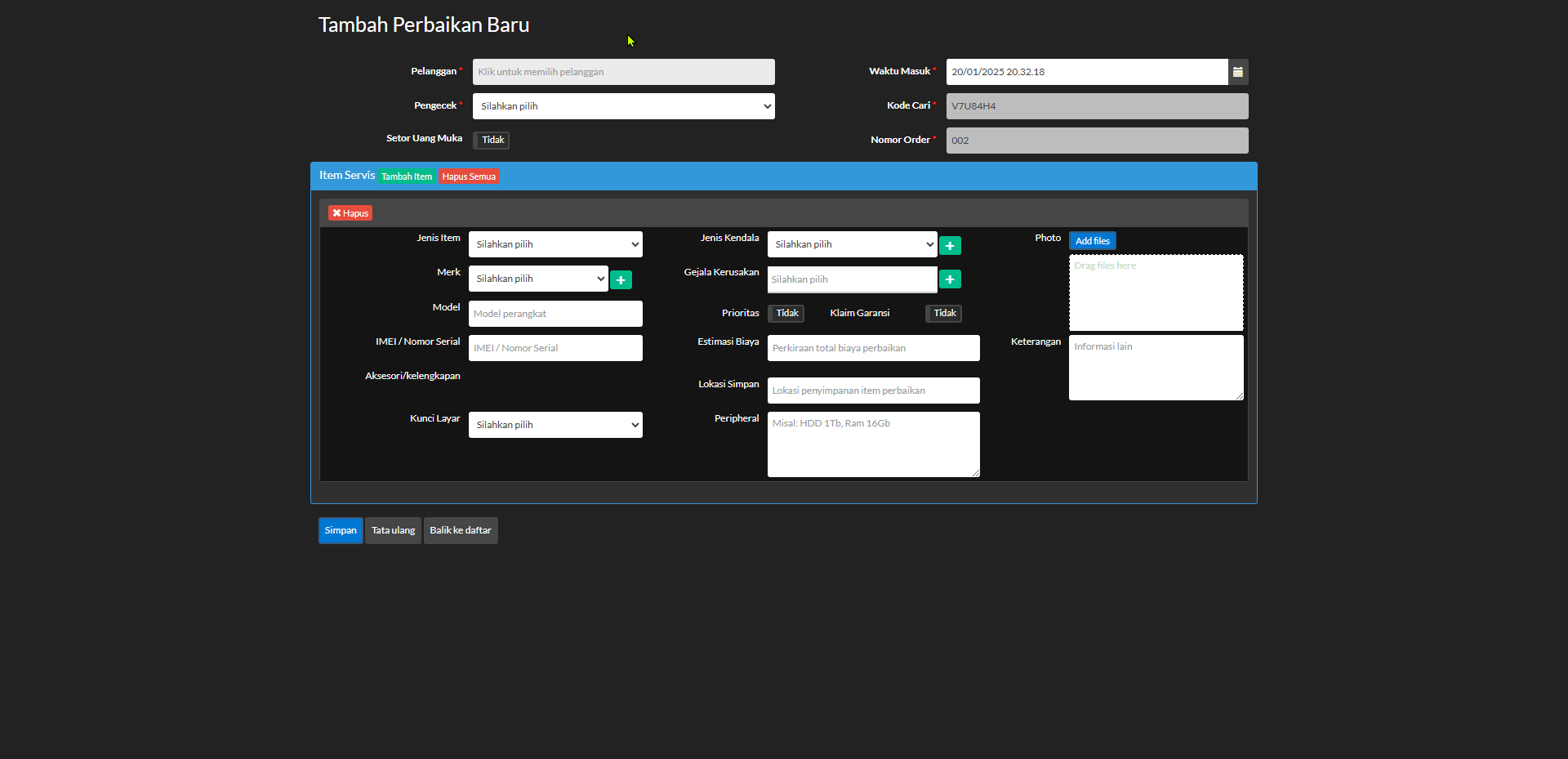
4. Masukan Data Lama item servis yang akan diklaim Garansinya, jika sudah klik Simpan
Jika sudah, maka Item tersebut akan muncuk pada List Antrian
Jika sudah, maka Item tersebut akan muncuk pada List Antrian
Penjelasan Fitur Data Lama pada Klaim Garansi Servis #
Data Lama berfungsi sebagai acuan Data Servisan saat ini, pada saat input Transaksi Garansi Servis tetap mengisi Data Baru karena bisa terjadi perbedaan spesifikasi atau kerusakan pada Item yang diklaim garansinya.